电脑硬件故障排除实例大全
常见计算机主机硬件故障的检修举例
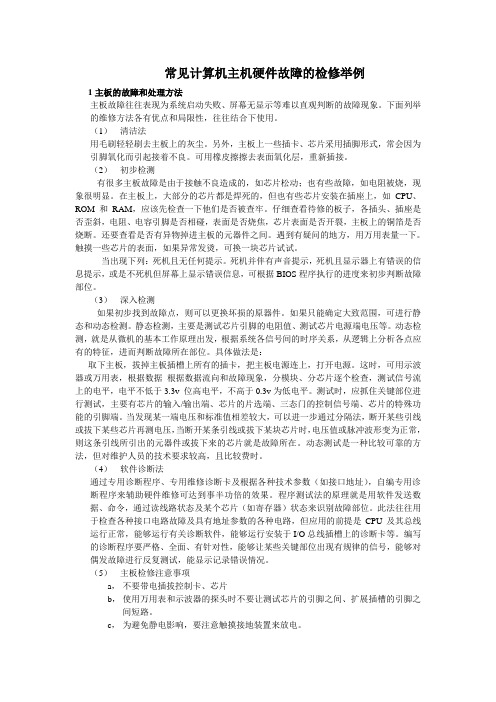
常见计算机主机硬件故障的检修举例1主板的故障和处理方法主板故障往往表现为系统启动失败、屏幕无显示等难以直观判断的故障现象。
下面列举的维修方法各有优点和局限性,往往结合下使用。
(1)清洁法用毛刷轻轻刷去主板上的灰尘。
另外,主板上一些插卡、芯片采用插脚形式,常会因为引脚氧化而引起接着不良。
可用橡皮擦擦去表面氧化层,重新插接。
(2)初步检测有很多主板故障是由于接触不良造成的,如芯片松动;也有些故障,如电阻被烧,现象很明显。
在主板上,大部分的芯片都是焊死的,但也有些芯片安装在插座上,如CPU、ROM和RAM,应该先检查一下他们是否被查牢。
仔细查看待修的板子,各插头、插座是否歪斜,电阻、电容引脚是否相碰,表面是否烧焦,芯片表面是否开裂,主板上的铜箔是否烧断。
还要查看是否有异物掉进主板的元器件之间。
遇到有疑问的地方,用万用表量一下。
触摸一些芯片的表面,如果异常发烫,可换一块芯片试试。
当出现下列:死机且无任何提示。
死机并伴有声音提示,死机且显示器上有错误的信息提示,或是不死机但屏幕上显示错误信息,可根据BIOS程序执行的进度来初步判断故障部位。
(3)深入检测如果初步找到故障点,则可以更换坏损的原器件。
如果只能确定大致范围,可进行静态和动态检测。
静态检测,主要是测试芯片引脚的电阻值、测试芯片电源端电压等。
动态检测,就是从微机的基本工作原理出发,根据系统各信号间的时序关系,从逻辑上分析各点应有的特征,进而判断故障所在部位。
具体做法是:取下主板,拔掉主板插槽上所有的插卡,把主板电源连上,打开电源。
这时,可用示波器或万用表,根据数据根据数据流向和故障现象,分模块、分芯片逐个检查,测试信号流上的电平,电平不低于3.3v 位高电平,不高于0.3v为低电平。
测试时,应抓住关键部位进行测试,主要有芯片的输入/输出端、芯片的片选端、三态门的控制信号端、芯片的特殊功能的引脚端。
当发现某一端电压和标准值相差较大,可以进一步通过分隔法,断开某些引线或拔下某些芯片再测电压,当断开某条引线或拔下某块芯片时,电压值或脉冲波形变为正常,则这条引线所引出的元器件或拔下来的芯片就是故障所在。
笔记本维修案例若干

笔记本维修案例若干一:机型:DELL LS 同类机型:DELL L400 2100 故障现象:开机后屏幕无显检测结果:主板显卡外围部分输出电路开关信号失效。
后级电路对地短路处理方法:更换相应受损芯片及电容,测机OK!导致原因:主板电路元件老化二:机型:DELL 500M 同类机型: D500/D600 故障现象:不开机,插外接电源电源保护检测结果:系统供电高端管击穿。
三:机型:DELL D610 故障现象:不开机检测结果:测电源管理芯片SMSC无3。
3V待机电压,测此3。
3V对地阻值20几欧,明显偏低,正常应400多欧姆,更换电源管理芯片后3。
3V正常,开机OK。
四:机型:DELL C640 故障现象:适配器灯亮一下即灭检测结果:这种现象说明主板有短路现象,测适配器对地阻值正常,查CPU 高端管击穿,更换后开机正常。
IBM笔记本维修案例机型:IBM T20 故障现象:开机灯一下即灭检测结果:待机实测系统供电3。
3V和5V均正常,说明待机状态正常,后更换CPU供电芯片后OK。
机型:IBM T23 故障现象:开机掉电检测结果:用测试卡,当走到59时,掉电。
当走到59,机器就应该已经点亮了。
实测此时系统供电3。
3V和5V没有,更换相应芯片正常。
机型:IBM R32 故障现象:有时找不到光驱检测结果:光驱直接受南桥控制,更换南桥后正常。
机型:IBM T43 故障现象:无法重装系统检测结果:南桥PCI故障,将损坏信号屏蔽或更换南桥。
SONY笔记本维修案例机型:SONY GRX 570 故障现象:开机后不定时掉电检测结果:主板漏电,滤波电容老化处理方法:更换所有的滤波老化电容,测机OK!笔记本维修实例130例1、故障:两台IBM T21本本,一台按开关后,面板指示灯一闪即灭,另一台开机运行1小时后,自动关机后不能触发(不稳定)?※维修方法:此种现象与CPU核心供电的控制IC ADP 3421有很大关系,两台笔记本更换此IC(ADP3421)后,本本OK。
电脑硬件故障诊断与维修实例

电脑硬件故障诊断与维修实例电脑在人们日常生活和工作中扮演着重要的角色,但是由于各种原因,硬件故障可能会不时发生。
本文将通过几个实例介绍电脑硬件故障的诊断与维修方法,以帮助读者更好地了解和解决电脑故障问题。
实例一:电脑无法启动一天早上,小明打算开机准备工作。
然而,电脑按下电源键后没有任何反应,整个屏幕一片黑暗。
在这种情况下,我们应该从以下几个方面进行故障诊断:首先,确定电源线是否连接良好。
有时候电源线可能会松动或损坏,导致电脑无法正常启动。
检查电源线的连接并确保它插入电源插座中。
如果电源线没有问题,接下来我们需要检查电源供应是否正常工作。
可以通过更换一个已知正常的电源来进行测试,或者使用电压表来测量电源的输出电压。
如果电源出现故障,应及时更换。
另外,故障也可能源自计算机主板或其他硬件组件。
此时,我们可以尝试拆下主板上的电池,断电重启,这有时能够解决某些故障。
如果问题仍然存在,就需要请专业人士进行维修。
实例二:电脑频繁死机小红的电脑最近频繁出现死机的情况,给她的工作和娱乐带来了很大的困扰。
在这种情况下,我们可以考虑以下几个可能的原因:首先,温度过高可能导致电脑频繁死机。
我们可以打开机箱检查是否有灰尘堵塞风扇和散热器,或者可以通过软件来监控电脑的温度。
如果温度过高,可以选择清洁散热器并增加风扇转速,或者更换更高效的散热器。
第二,软件问题也可能导致电脑死机。
在这种情况下,我们可以尝试更新操作系统和驱动程序,删除可能导致冲突的软件,或者进行杀毒扫描以排除病毒感染的可能。
如果以上方法均无效,那么硬件故障可能是罪魁祸首。
故障的原因可能是内存的问题,我们可以尝试更换内存条来进行测试。
另外,硬盘问题也可能导致电脑死机,我们可以使用硬盘检测工具来扫描并修复可能存在的问题。
实例三:电脑出现蓝屏错误小李在使用电脑时突然遇到了蓝屏错误,屏幕上显示了一段错误代码。
蓝屏错误通常是由于操作系统或驱动程序的问题引起的。
为了解决这个问题,我们可以尝试以下方法:首先,重启电脑。
维修案例大全
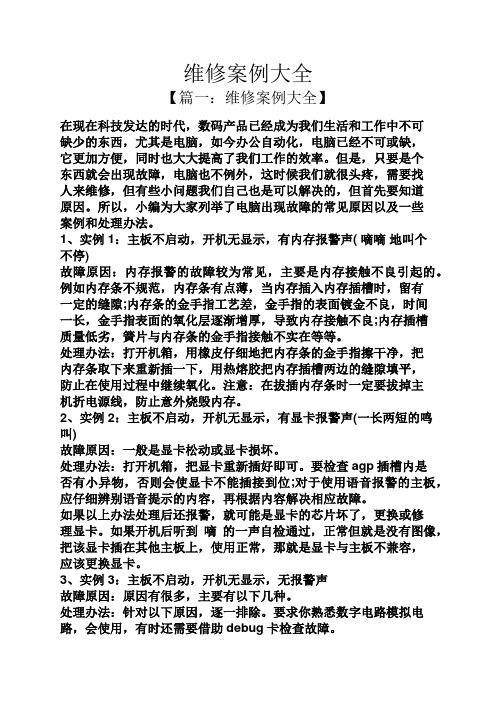
维修案例大全【篇一:维修案例大全】在现在科技发达的时代,数码产品已经成为我们生活和工作中不可缺少的东西,尤其是电脑,如今办公自动化,电脑已经不可或缺,它更加方便,同时也大大提高了我们工作的效率。
但是,只要是个东西就会出现故障,电脑也不例外,这时候我们就很头疼,需要找人来维修,但有些小问题我们自己也是可以解决的,但首先要知道原因。
所以,小编为大家列举了电脑出现故障的常见原因以及一些案例和处理办法。
1、实例1:主板不启动,开机无显示,有内存报警声( 嘀嘀地叫个不停)故障原因:内存报警的故障较为常见,主要是内存接触不良引起的。
例如内存条不规范,内存条有点薄,当内存插入内存插槽时,留有一定的缝隙;内存条的金手指工艺差,金手指的表面镀金不良,时间一长,金手指表面的氧化层逐渐增厚,导致内存接触不良;内存插槽质量低劣,簧片与内存条的金手指接触不实在等等。
处理办法:打开机箱,用橡皮仔细地把内存条的金手指擦干净,把内存条取下来重新插一下,用热熔胶把内存插槽两边的缝隙填平,防止在使用过程中继续氧化。
注意:在拔插内存条时一定要拔掉主机折电源线,防止意外烧毁内存。
2、实例2:主板不启动,开机无显示,有显卡报警声(一长两短的鸣叫)故障原因:一般是显卡松动或显卡损坏。
处理办法:打开机箱,把显卡重新插好即可。
要检查agp插槽内是否有小异物,否则会使显卡不能插接到位;对于使用语音报警的主板,应仔细辨别语音提示的内容,再根据内容解决相应故障。
如果以上办法处理后还报警,就可能是显卡的芯片坏了,更换或修理显卡。
如果开机后听到嘀的一声自检通过,正常但就是没有图像,把该显卡插在其他主板上,使用正常,那就是显卡与主板不兼容,应该更换显卡。
3、实例3:主板不启动,开机无显示,无报警声故障原因:原因有很多,主要有以下几种。
处理办法:针对以下原因,逐一排除。
要求你熟悉数字电路模拟电路,会使用,有时还需要借助debug卡检查故障。
(1)cpu方面的问题cpu没有供电:可用万用表测试cpu周围的三个(或一个)场管及三个(或一个)整流,检查cpu是否损坏。
电脑常见问题与故障1000例

第1章硬件故障如果说软件系统是计算机的“灵魂”,那么硬件系统无疑就是计算机的“骨骼”,没有硬件系统的支持,再好的软件系统也是白搭。
硬件故障是每个计算机用户都不愿意面对,却又不得不面对的一道“难题”。
其实,解决这些问题并不一定需要非常高深的专业知识,也不一定需要精密的专业维修工具,只要胆大心细,勤于动手,多多积累经验,就可以轻松搞定!1.1CPU 故障1.CPU温度过高造成死机问:我的计算机在开机运行一段时间后,就会发生死机现象。
开机自检及BIOS中所显示的CPU温度,在75℃左右,是不是因为温度过高而导致死机现象?如何解决?答:CPU温度超过70℃就已经很高了,温度如此高当然很容易造成死机。
造成温度过高的原因可能是CPU超频、风扇运行不正常、散热片安装不好或CPU底座的散热硅脂涂抹不均匀。
建议拆开机箱,查看风扇的转动是否正常,若不正常最好换一个性能较好的风扇;再检查散热片是否安装稳固,与CPU接触是否紧密;还要检查CPU 表面是否抹了散热硅脂,或涂抹是否均匀。
最后,如果对CPU进行了超频,最好将频率降下来,或做好CPU的散热工作,否则CPU会被烧毁的。
2.计算机自动关机或重启问:计算机有时运行得很正常,但有时会突然自动关机或重新启动,请问这是什么原因?答:计算机自动关机或重启系统的原因很多,如CPU温度过高、电源出现故障、主板的温度过高而启用自动防护功能或病毒等。
如果突然关机现象一直发生,要先确认CPU的散热是否正常,打开机箱查看风扇叶片是否运转正常,再进入BIOS中查看风扇的转速和CPU的工作温度。
如果风扇有问题,就要对风扇进行维护,如对扇叶除尘、向轴承中添加润滑油等。
另外,如果对CPU 进行了超频,最好恢复原来的频率,或更换大功率的风扇。
如今主板大多数都具有对CPU温度监控的功能,一定要在主板BIOS中设置CPU最高温度报警,一旦CPU温度超过了所设定的温度,主板就会自动切断电源,以保护相关硬件。
电脑故障维修案例大全【详解】

电脑故障维修案例大全【详解】在现在科技发达的时代,数码产品已经成为我们生活和工作中不可缺少的东西,尤其是电脑,如今办公自动化,电脑已经不可或缺,它更加方便,同时也大大提高了我们工作的效率。
但是,只要是个东西就会出现故障,电脑也不例外,这时候我们就很头疼,需要找人来维修,但有些小问题我们自己也是可以解决的,但首先要知道原因。
所以,小编为大家列举了电脑出现故障的常见原因以及一些案例和处理办法。
1、实例1:主板不启动,开机无显示,有内存报警声("嘀嘀"地叫个不停)故障原因:内存报警的故障较为常见,主要是内存接触不良引起的。
例如内存条不规范,内存条有点薄,当内存插入内存插槽时,留有一定的缝隙;内存条的金手指工艺差,金手指的表面镀金不良,时间一长,金手指表面的氧化层逐渐增厚,导致内存接触不良;内存插槽质量低劣,簧片与内存条的金手指接触不实在等等。
处理办法:打开机箱,用橡皮仔细地把内存条的金手指擦干净,把内存条取下来重新插一下,用热熔胶把内存插槽两边的缝隙填平,防止在使用过程中继续氧化。
注意:在拔插内存条时一定要拔掉主机折电源线,防止意外烧毁内存。
2、实例2:主板不启动,开机无显示,有显卡报警声(一长两短的鸣叫)故障原因:一般是显卡松动或显卡损坏。
处理办法:打开机箱,把显卡重新插好即可。
要检查AGP插槽内是否有小异物,否则会使显卡不能插接到位;对于使用语音报警的主板,应仔细辨别语音提示的内容,再根据内容解决相应故障。
如果以上办法处理后还报警,就可能是显卡的芯片坏了,更换或修理显卡。
如果开机后听到"嘀"的一声自检通过,显示器正常但就是没有图像,把该显卡插在其他主板上,使用正常,那就是显卡与主板不兼容,应该更换显卡。
3、实例3:主板不启动,开机无显示,无报警声故障原因:原因有很多,主要有以下几种。
处理办法:针对以下原因,逐一排除。
要求你熟悉数字电路模拟电路,会使用万用表,有时还需要借助DEBUG卡检查故障。
计算机故障排除的实际案例
计算机故障排除的实际案例在如今信息技术高度发展的时代,计算机已经成为我们生活和工作中不可或缺的一部分。
然而,时常出现的计算机故障却给我们的日常生活和工作带来了种种困扰。
针对计算机故障,我们需要掌握一定的排除技巧和方法。
下面,我将通过一些实际案例来介绍计算机故障的排除过程,并分享一些解决问题的经验。
案例一:无法开机小明的计算机突然无法正常开机,按下电源按钮后,屏幕没有任何反应,也没有发出任何声音。
面对这个问题,小明首先检查了计算机的电源是否连接正常,没有发现任何问题。
然后,他打开机箱,检查了主板、显卡和内存条是否插紧,并重新连接了所有线缆。
然而,问题仍然没有解决。
最后,他决定将计算机携带到专业的维修中心寻求帮助。
通过这个案例,我们可以看出,计算机无法开机可能有多种原因,例如电源故障、硬件松动或损坏等。
解决这类故障时,我们需要仔细排查每个可能的原因,并逐一进行排除。
如果自己无法解决问题,及时向专业人士求助也是一个明智的选择。
案例二:噪音过大小王的计算机在使用过程中发出异常的噪音,噪音越来越大,严重影响了他的工作和学习。
小王首先检查了计算机散热风扇的运转情况,发现风扇因为灰尘堵塞而无法正常工作。
他使用空气喷罐清洁了风扇和散热器,噪音问题得到了解决。
这个案例告诉我们,计算机噪音过大的原因可能是因为风扇问题导致的散热不良。
解决这个问题可以通过清洁风扇、更换风扇或者改进散热系统等方法。
在清洁风扇时,我们应该注意使用适当的工具,避免对硬件造成过多损害。
案例三:黑屏死机小李的计算机在使用过程中经常出现黑屏死机的情况,导致他频繁丢失工作数据。
面对这个问题,小李首先检查了计算机的硬盘和内存使用情况,发现它们都没有达到饱和状态。
然后,他重装了操作系统并更新了驱动程序,使用杀毒软件进行全盘扫描。
通过这些措施,小李的计算机问题得到了解决。
这个案例告诉我们,在面对计算机黑屏死机问题时,我们可以尝试重装操作系统、更新驱动程序、杀毒等方法来解决问题。
电脑故障排查实例大全
电脑故障排查实例大全在我们日常生活和工作中,电脑故障是不可避免的。
无论是软件出现问题还是硬件遭遇故障,我们都需要通过进行一系列排查和修复来恢复电脑的正常功能。
本文将为大家列举一些常见的电脑故障和相应的排查实例,以帮助读者更好地应对电脑故障。
1. 开机时无反应当我们启动电脑时,如果电脑没有反应,可能是由于以下几个原因:- 电源问题:首先,我们需要检查电源线是否插好,电源是否通电。
如果电源正常,可能是电源供应器故障,这时需要更换电源供应器。
- 内存问题:另一个可能的原因是内存故障。
我们可以尝试用一个正常的内存条替换,看是否能启动电脑。
如果能启动,就说明原先的内存条出了问题,需要更换。
- 主板问题:如果以上两个方法都没有解决问题,可能是主板出了故障。
这时需要联系专业的维修人员进行检修或更换主板。
2. 蓝屏死机蓝屏死机是指电脑在运行过程中突然出现蓝屏并停止响应。
这种情况常见的解决方法有:- 检查硬件:首先,我们需要检查电脑硬件是否有故障。
可以尝试将电脑与其他硬件设备断开连接,如外接硬盘、打印机等,再重新启动电脑,看是否能避免蓝屏死机。
如果问题得以解决,可能是某个外部设备与电脑不兼容或有冲突,我们可以逐个重新连接查找问题设备。
- 更新驱动程序:另一个常见的原因是驱动程序过时或不兼容。
我们可以尝试通过设备管理器更新相关的驱动程序,或者下载最新版本的驱动程序进行安装。
- 检查系统错误日志:如果以上方法都无法解决问题,可以尝试查看系统错误日志,寻找异常事件并进一步排查。
3. 硬盘无法读取当硬盘无法读取时,我们可能无法访问存储在硬盘上的文件和数据。
以下是一些常见的硬盘读取问题和解决方法:- 检查连接:首先,我们需要确保硬盘正确地与电脑连接。
可以尝试重新插拔数据线和电源线,确保连接良好。
- 使用另一台电脑检查:如果连接没有问题,可能是硬盘本身出了故障。
我们可以尝试将硬盘连接到另一台电脑上,看是否能够正确读取数据。
如果可以,说明问题可能是电脑其他部件引起的,可以进一步排查。
服务器硬件故障排除和维修的实际案例
服务器硬件故障排除和维修的实际案例在现代信息技术高速发展的时代,服务器扮演着非常重要的角色。
然而,由于各种原因,服务器硬件故障时有发生。
本文将探讨一些实际案例,介绍了如何排除和维修服务器硬件故障。
案例一:电源故障在公司A的数据中心,突然出现了一台服务器宕机的情况。
通过排查,我们发现服务器无法正常启动。
经过检查,发现电源插头没有插好,导致电源无法供应给服务器。
重新插好电源之后,服务器恢复正常运转。
案例二:硬盘故障公司B的一台服务器报告了硬盘错误的警告信息。
我们迅速采取了措施,通过服务器管理工具检查硬盘状态。
经过分析,发现一个硬盘出现了故障。
我们立即更换了故障硬盘,并进行了数据恢复。
最后,服务器重新正常运行。
案例三:内存故障某天,在公司C的服务器上,我们发现应用程序运行缓慢,出现了频繁的卡顿现象。
我们首先使用服务器监控工具检查服务器的内存使用情况。
通过检查,我们发现一块内存模块出现了问题。
我们立即更换了故障内存,服务器的性能问题也得到了解决。
案例四:风扇故障在公司D的服务器房,我们听到了异常的噪音,通过观察发现服务器后方的风扇停止工作。
我们立即关闭了服务器,并更换了风扇。
经过启动服务器,噪音问题得到了解决。
案例五:主板故障公司E的一台服务器在正常运行中突然关机,并伴随着烧焦的味道。
我们意识到这是一种非常严重的情况。
经过分析,确认主板发生了故障。
我们联系服务器厂商,并更换了主板。
经过一系列测试,服务器重新运行正常。
案例六:网络接口故障在公司F的一台服务器上,我们发现无法远程登陆服务器。
我们首先确认了网络连接是否正常,发现服务器的网卡出现了故障。
我们更换了网卡,服务器恢复了远程访问的能力。
综上所述,服务器硬件故障是一个常见的问题,但通过合适的排除和维修方法,这些问题可以迅速解决。
无论是电源故障、硬盘故障、内存故障,还是风扇故障、主板故障或者网络接口故障,关键在于迅速找到故障点并进行适当的修复或更换。
因此,在维护服务器和保养硬件方面,及时的检查、预防和处理故障是至关重要的。
电脑常见故障排除精讲1000例(第二版)
电脑常见故障排除精讲1000例(第二版)1. 电脑无法启动1.1 电源问题•检查电源插头是否插紧•确认电源线是否正常连接•尝试更换电源线和插座验证电源是否故障•如果是台式机,检查电源是否正常工作,可以尝试更换电源进行排除1.2 硬件问题•检查内存条是否松动或接触不良,可以重新插拔内存条进行排除•检查硬盘是否连接正常,可以更换数据线或尝试连接到其他电脑验证•检查显卡是否插紧,可以重新插拔显卡进行排除•如果是笔记本电脑,可以尝试移除电池并使用电源适配器进行启动1.3 软件问题•确认操作系统是否正常启动,可以尝试进入安全模式并进行修复•检查硬盘是否有损坏的系统文件,可以尝试使用系统修复工具进行修复•如果是新安装的软件或驱动导致的启动问题,可以尝试进入安全模式并卸载相关软件或驱动2. 蓝屏问题2.1 硬件问题•检查内存条是否存在问题,可以使用内存测试工具进行排除•检查硬盘是否出现错误,可以使用硬盘测试工具进行排除•检查显卡是否过热,可以清洁散热器并确保良好通风2.2 软件问题•检查操作系统是否有更新或补丁,可以尝试更新并修复系统•检查最近安装的软件或驱动是否存在冲突,可以尝试卸载或更新相关软件2.3 病毒或恶意软件•进行病毒扫描,可以使用杀毒软件进行全面扫描和清除•更新杀毒软件的病毒库,并进行定期扫描以预防病毒感染2.4 硬件冲突•检查最近安装的硬件是否与系统兼容,可以尝试拆卸或更换相关硬件3. 无法上网问题3.1 网络设置问题•检查网络连接是否正常,可以尝试重新拔插网线或连接Wi-Fi•检查IP地址设置,可以尝试使用动态IP或重新设置静态IP•检查DNS设置,可以尝试更换为其他公共DNS服务器3.2 网卡驱动问题•检查网卡驱动是否正常工作,可以尝试卸载并重新安装网卡驱动•检查最新的网卡驱动是否与系统兼容,可以尝试更新网卡驱动3.3 防火墙问题•检查防火墙是否阻止了网络连接,可以尝试关闭防火墙进行排除•检查安全软件是否对网络连接进行了限制,可以尝试关闭相关安全软件进行排除3.4 路由器问题•检查路由器是否正常工作,可以尝试重启路由器•检查网络设置是否正确,可以尝试重新设置路由器4. 电脑运行速度缓慢4.1 资源占用过高•检查任务管理器,查看是否有运行过多的进程,可以尝试结束或禁用部分进程•检查启动项,可以尝试禁用不必要的启动项来提高启动速度4.2 磁盘碎片问题•检查磁盘是否有碎片化问题,可以使用磁盘碎片整理工具进行排除4.3 病毒或恶意软件•进行病毒扫描,可以使用杀毒软件进行全面扫描和清除•更新杀毒软件的病毒库,并进行定期扫描以预防病毒感染4.4 电脑配置问题•检查电脑硬件配置是否满足当前软件需求,可以考虑升级硬件以提高性能•检查操作系统是否需要更新,可以尝试更新并修复系统5. 蓝牙设备无法连接5.1 蓝牙驱动问题•检查蓝牙驱动是否正常工作,可以尝试卸载并重新安装蓝牙驱动•检查最新的蓝牙驱动是否与系统兼容,可以尝试更新蓝牙驱动5.2 蓝牙设备配对问题•检查设备是否进入配对模式,可以尝试重新进入配对模式并连接设备•检查蓝牙设备是否处于可检测状态,可以尝试开启可检测模式5.3 蓝牙服务问题•检查蓝牙服务是否正常启动,可以尝试重新启动蓝牙服务进行排除•检查蓝牙设备是否在设备管理器中显示正常,可以尝试卸载并重新安装蓝牙设备进行排除以上是电脑常见故障排除的精讲,希望对读者有所帮助。
- 1、下载文档前请自行甄别文档内容的完整性,平台不提供额外的编辑、内容补充、找答案等附加服务。
- 2、"仅部分预览"的文档,不可在线预览部分如存在完整性等问题,可反馈申请退款(可完整预览的文档不适用该条件!)。
- 3、如文档侵犯您的权益,请联系客服反馈,我们会尽快为您处理(人工客服工作时间:9:00-18:30)。
电脑硬件故障排除实例一,主板故障排除:1、换芯片解决主板故障:故障现象:一台兼容机的主板集成了显卡。
某天开机后发生故障,具体表现为:显示器无显示,主机箱内的扬声器在发出了“嘀、嘀”声。
故障分析与处理:由于是扬声器报警,证明故障与硬件有关。
打开机箱,取出主板仔细观察,与部件相关的接口安装正确,排队了接触不好的可能性。
再仔细观察发现,主板有一块标有“BIOS”的芯片,由于显卡属于基本输入输出系统,因此这块芯片的“嫌疑”最大,换一块相同型号的正常芯片,故障排除。
2、主板电池电量不足导致开机故障:故障现象:一台电脑使用华硕主板,开机后显示器不亮,从光驱和硬盘的启动声音和指示灯可以判断出电脑在不停反复重启,扬声器发出“嘟嘟”的报警声。
故障分析与处理:首先用排除法,拔掉了光驱、硬盘等设备的电源线,再次开机,扬声器还是报警,表明并非它们的问题。
再用替换法,将CPU、内存、显卡换到别的电脑上试验,结果使用正常。
于是将目标锁定在主板上,根据分析,怀疑是主板复位键的地方有短路现象,造成了反复重启,通过万用表测量发现没有短路现象。
最后在更换了主板电池后,故障排除。
3、不能安装Windows 2000:故障现象:一台电脑无法安装Windows 2000,安装时电脑提示ACPI有问题,要求升级BIOS。
故障分析与处理:ACPI是指高级电源管理功能,它必须由计算机主板BIOS 和操作系统同时支持才能正常工作,这台电脑的提示说明当前版本的BIOS的ACPI功能不完善,与Windows 2000不兼容。
解决的方法是通过升级新版BIOS来排除故障,如果暂时找不到更新版本的BIOS升级文件,将BIOS中的“ACPI Function”一项设置为“Disable”即可。
4、主板故障导致死机:故障现象:一台电脑使用微星850Pro2主板,安装Windows 2000后经常死机。
故障分析与处理:如果在微星850Pro2主板上使用ATA66/ATA100硬盘,而硬盘线是40针的硬盘线,或者80针硬盘线接错误时,就公出现这种故障。
只需将BIOS升级到最新版本即可排除故障。
5、主机前置USB连线不兼容造成鼠标故障:故障现象:鼠标接口连接在机箱的前置USB接口上,在开机后,光电鼠标底部感应灯不亮,进入系统后无法移动光标。
故障分析与处理:将鼠标连接到主机后面的USB接口后,故障排除。
机箱的前置USB接口最近比较流行,但不同的厂商间的USB产品的兼容性存在着不足,容易造成产品之间的冲突,从而影响产品的正常使用。
6、华泰克主板点不亮:故障现象:一台电脑配置的硕泰克主板,最近发生如下故障:打开电源开关后,电源风扇、CPU风扇正常转动,但CDROM、硬盘没有反应,等上几分钟后电脑才能加电启动,启动后运行一切正常。
在通电情况下重启也没问题,但冷启动后又会出现上述故障。
故障分析与处理:从故障现象看,首先认为是电源有问题,于是替换电源,但故障依旧。
转而将目标指向主板,由于加电后主板可以正常工作,证明主板芯片没有问题,于是将目光集中在主板的电源部分,由于电源风扇和CPU风扇转动正常,由此可以推断供电正常。
将电脑运行几分钟后关切断电,用手摸主板电源部件,发现CPU旁的几个电容温度很高,于是初步断定是电容有问题,用相同型号的新电容重新焊上后,故障排除。
7、主板故障导致开机无显示:故障现象:一台电脑由于主板故障导致开机无显示。
故障分析与处理:由于主板故障导致开机无显示的情况有以下几种:1)主板扩展槽或扩展卡有问题,使得插上声卡等扩展卡后主板没有响应,导致开机无显示,这时可更换扩展卡或将主板送修;2)如果BIOS中设置的CPU频率不对,也可能会引发不显示故障。
解决方法很简单,只需通过对电池放电清除CMOS 的相应信息即可;3)主板损坏。
这种情况可能是因为主板用得过久,电池漏液导致电路板发霉,使得主板无法正常工作,可以清洗主板,以排除故障;4)主板BIOS被病毒破坏。
一般情况下,BIOS 被破坏时硬盘里的数据也会被破坏,因此可以通过检测硬盘数据是否完好来判断BIOS是否被破坏。
如果BIOS确实被破坏了,可按如下方法处理:插上ISA显卡看有无显示,如果还无显示,可以通过盲刷的试为重新刷新BIOS。
8、电脑频繁死机:故障现象:一台电脑频繁死机,即使进入BIOS设置时也会出现死机现象。
故障分析与处理:进入BIOS时发生死机现象,可初步判断主板或CPU有问题,一般是由于CPU的缓存有问题,则进入BIOS设置,将Cache禁止即可顺利解决问题。
如果还不能解决故障,那就只有更换CPU;2)在死机后触摸CPU周围主板元件,如果发生温度较高,说明是由于主板散热不良引起,只需更换大功率风扇即可排除死机故障。
9、不能启动电脑:故障现象:一台电脑不能正常启动。
故障分析与处理:电脑不能正常启动的原因较多,下面分别介绍并提出解决办法。
1)兼容性的问题。
主板与CPU、主板与其他板卡、板卡与板卡之间如果出现了不兼容的问题,电脑不会启动;2)CPU、显卡、内存在中任何一部分出现了故障,电脑都不会启动。
可用排除法测试以上部件是否有问题;3)BIOS设置错误或BIOS被损坏也会导致电脑不启动,这种现象多是由CH等病毒破坏引起的,这时只能送往主板厂商处维修;4)如果网卡、Modem等板卡本身有故障,将其插在主板上会造成主板短路,导致电脑不能启动甚至烧毁主机内的硬件。
10、引导系统错误:故障现象:一台电脑,开机可以完成自检,并显示相关的配置信息,但就是不能从硬盘引导系统。
故障分析与处理:能完成自检却不能从硬盘引导系统,首先想到是硬盘有故障,于是将一张软盘插入软驱,打算从A驱来引导系统,但是,电脑提示软驱不读盘,重启电脑并按[Del]键进入BIOS,发现引导顺序和硬盘参数项完全正确,再检查其他参数时,发现在BIOS中设置了从盘,但电脑只连接了一块硬盘,于是将从盘项改为“NONE”并存盘后重启,故障排除。
11、系统时间变慢:故障现象:一台电脑已使用较长时间,最近出现系统时间变慢的现象,重新设置好时间后,隔几天又会慢下来。
故障分析与处理:由于系统是时间变慢,估计应该是主板电池没电了,更换新电池后,故障依旧。
取出主板仔细观察,发现主板电池旁边的电容有损坏的迹象,而该电容恰好是主板计时电路上的一个元件,计时电路依靠石英晶体的振荡来计算时间,因此估计故障就在这里。
处理方法为:先用无水酒精棉清洁计时电路附近的电路板,仍不能排除故障,更换电容和石英晶体后故障排除。
12、主板串口损坏:故障现象:一台电脑安装的是Windows2000系统,一日启动电脑后发现接在COM1上的机械鼠标无法使用。
故障分析与处理:先以为是鼠标内部过脏,导致其无法使用。
在清洁鼠标后,还是不能使用,但将鼠标连接到其他电脑上则使用正常。
由此判定问题不在鼠标上,而在电脑串口或操作系统的设置上,先检查操作系统“设备管理器”中的端口设置,发现没有设置错误,看来是电脑的串口损坏,将鼠标连接到另外一个端口后,故障排除。
13、主板电池无电:故障现象:一台电脑如果隔一段时间不使用,再次开机时屏幕无任何显示,并一直发出“嘀!嘀!…”声。
故障分析与处理:首先怀疑是内存故障,将内存条放入另一台电脑上,使用无任何问题,于是怀疑问题出在主板上,取出主板仔细观察,未发现任何问题,最后怀疑主板的CMOS电池没电,在更换一块电池后,故障排除。
14、主板不识内存条:故障现象:一台电脑使用的是现代256MB内存条,开机后主板不认内存条。
故障分析与处理:首先用替换法检查,将其他内存条插在该主板上,存在相同故障,于是怀疑主板上内存插槽的引脚有问题。
用万用表进行测量,发现主板上有一只引脚与其对应的芯片断路,将其焊上后故障排除。
15、按下电源开关不能关机:故障现象:在关机时按下主机上的电源开关后并没有执行关机操作,而是进入了休眠状态,用操作系统实现软关机则一切正常。
故障分析与处理:对于ATX架构的电脑,在主板BIOS设置中,有一项是对主机电源开关的设定,可以设定单击主机电源开关按键关机或进入休眠状态。
如果设置为进入休眠状态,要使用主机电源开关关机,则需要按住该键不放至4秒钟以上才能关机。
===============================================================二,BIOS故障排除:1、如何进入笔记本电脑BIOS:故障现象:一台二手的COMPAQ笔记本电脑,需进入BIOS进行一些设置,可是不知道快捷键。
故障分析与处理:大多数笔记本电脑进入BIOS的方式都不同于台式机,笔记本电脑大多是按[F1]、[F2]、[F10]或[CTRL+ALT+ESC]键等。
另外很多笔记本电脑还可以通过专用的程序来设置主板BIOS。
2、清除CMOS后无法启动:故障现象:在BIOS里修改了硬盘的参数设置,保存后重新启动,在系统自检时,扬声器发出报警声,启动失败。
关闭电脑,将主板上面的跳线短接后清除CMOS,再将跳线设置为默认状态后开机,电源指示灯不亮,CPU风扇不转,电脑无法启动。
故障分析与处理:估计是在关闭电脑及插座的开关以后,电脑电源插头因插座质量的问题,仍下于带电状态,导致清除CMOS不成功。
在拔下了电脑电源的插座后重新插上,再打开电脑电源开关,即可清除故障。
3、开机时内存检测很长时间:故障现象:在换过一次主板后,每次开机内存都要检测很时间才能进入操作系统。
故障分析与处理:内存检测是电脑启动的必须过程。
估计是在BIOS中没有把“Quick Power On Self Test”项设置成“Enable”,这样内存就会自检3次。
将其设置为“Disable”然后保存退出,这样启动时就可以快速的进行内存检测了。
4、BIOS不能设置:故障现象:电脑开机后进入BIOS设置程序,除了可以设置“用户口令”、“保存修改退出”和“不保存退出”3项外,其余各项均无法进入。
故障分析与处理:出现这种现象估计是CMOS被破坏了,可以尝试放电处理,如果CMOS放电后故障还不能解决,也可尝试升级BIOS。
如果故障仍然存在,则可能是CMOS存储器有问题,将其更换后即可。
5、刷新BIOS后电脑不正常:故障现象:一台电脑在刷新BIOS后可以启动,但有时还没有完就死机了,或在进入操作系统的时候就会死机。
故障分析与处理:出现问题的原因应该是刷新BIOS后引起的,估计是刷成了其他主板的BIOS程序或BIOS版本不对。
由于主板厂商往往在推出一款芯片组的主板后,会陆续推出升级和改良的版本,这样可以加入一些新的功能。
对于这引起升级和改良的版本,在功能上并没有大的改变,所以硬件设计的变化很小,BIOS程序也很相近。
所以,即使是刷错了BIOS有时也可以启动。
由于电脑还可以启动,可以尝试进入DOS实模式把原来的BIOS程序刷回去,应该就可以解决问题了。
